Gli smartphone POCO sono la perfetta combinazione di buon hardware, ottime prestazioni e prezzi di vendita molto interessanti. Grazie alla combinazione di queste caratteristiche POCO è riuscita a diventare uno dei brand più apprezzati in Italia.
In questa guida vediamo come fare uno screenshot e come registrare lo schermo di uno smartphone POCO.
Videoguida
3 Metodi per fare uno screenshot su smartphone POCO
Combinazione di tasti
Il metodo classico per catturare una schermata è quello della combinazione di tasti. Andando a premere contemporaneamente i tasti di accensione e volume giù riusciamo a catturare uno screenshot su uno smartphone POCO in un solo istante.
Usa il tasto nei toogle
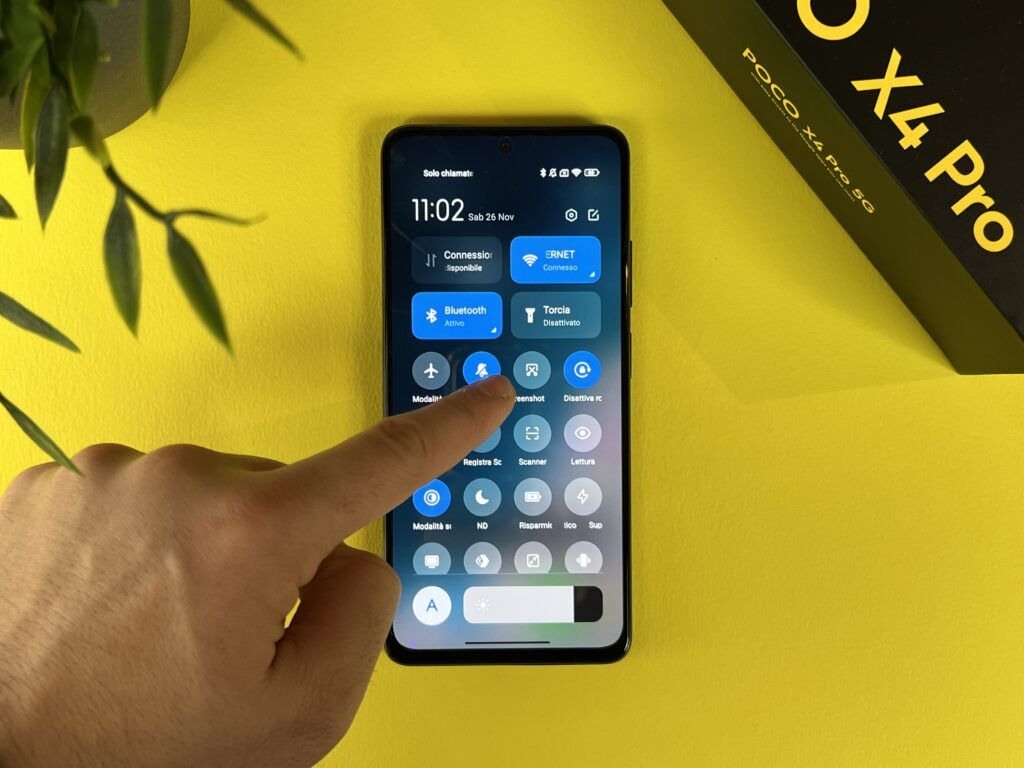
Se hai una mano occupata oppure non hai facile accesso ai pulsanti fisici, puoi usare un metodo alternativo per fare una cattura dello schermo. Apri il menu a tendina dei toogle dalla parte in alto a destra del tuo schermo e clicca sul pulsante “Screenshot” caratterizzato per l’icona con il disegno della forbice.
Sfrutta l’assistente vocale
Se vuoi fare uno screenshot dello schermo del tuo POCO senza dover toccare il telefono puoi sempre affidarti all’assistente vocale di Google. In questo caso è tutto molto semplice, ti basta dire a voce alta la frase “Ok Google, fai uno screenshot” ed al resto penserà l’assistente vocale.
Come registrare lo schermo su smartphone POCO
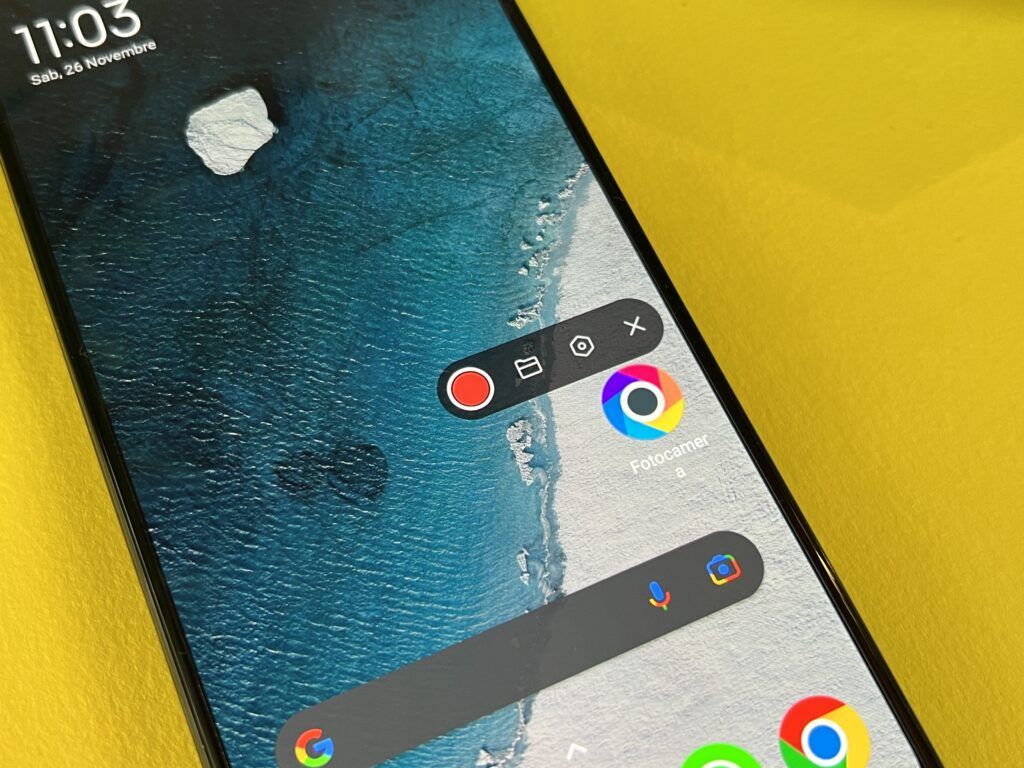
La registrazione del video dello schermo dei telefoni POCO è attiva di default al momento della prima accensione e quindi non è necessario fare cambiamenti o installare applicazioni. L’unica verificare da fare è che il tasto Registra Schermo sia attivo fra i toogle, qualora non lo fosse ti basta premere sulla matita in alto a destra ed aggiungerlo cliccandoci sopra.
Per registrare lo schermo ti basta appunto premere il tasto Registra Schermo nei toogle. Una volta cliccato ti apparirà un pop-up con 4 pulsanti: un tasto rosso che ti permette di iniziare la cattura del video, una cartella che ti d accesso alla galleria, un ingranaggio per modificare le impostazioni ed una X per chiudere la finestra.
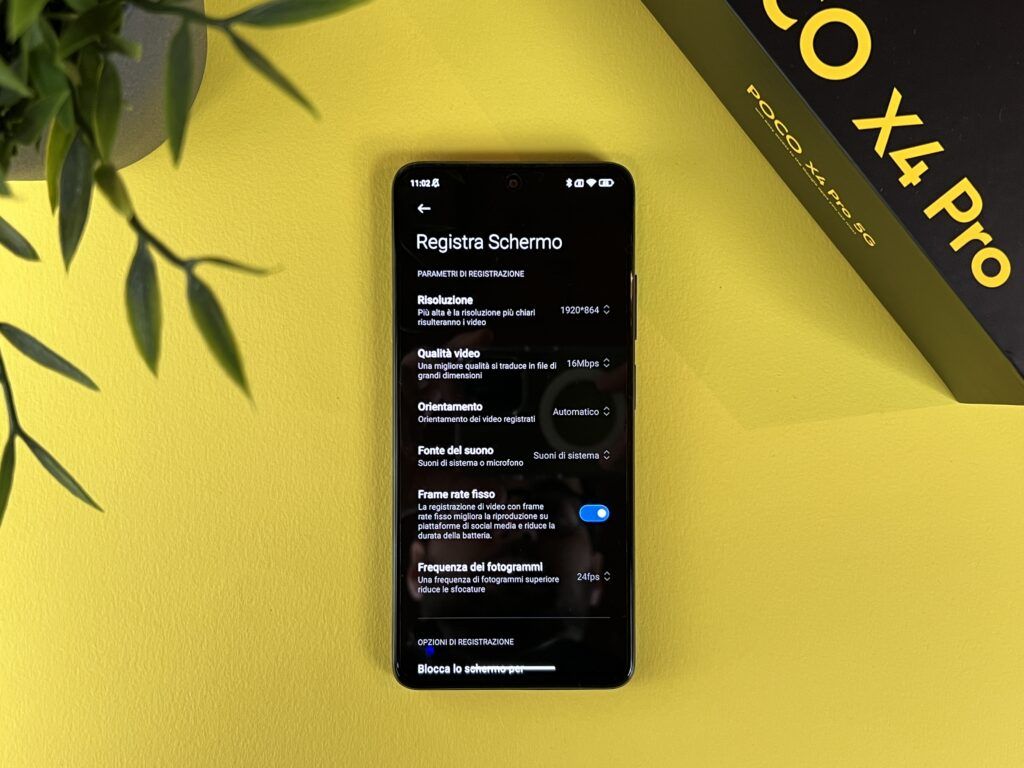
Prima di registrare ti consiglio di dare un occhio alle impostazioni per scegliere la qualità di registrazione, la soluzione del video e molti altri aspetti. La cosa che devi scegliere con attenzione è la fonte del suono che ti permette di selezionare quale fonte audio registrare fra la tua voce catturata del microfono e i suoni del sistema.
Quando sei pronto a partire ti basta premere il tasto rosso e lo smartphone inizierà a registrare il video dello schermo, una volta terminato premi sul quadrato rosso per bloccare la registrazione.
Una volta completati gli screenshot ed i video dello schermo vedrai sempre apparire un’icona nella barra delle notifiche, questa ti da accesso all’anteprima di foto e video e ti permette di modificare e condividere facilmente i tuoi contenuti. In ogni caso troverai tutte le tue catture all’interno della galleria del telefono.


